-
Allgemeines & Aktuelles
-
Organisationseinstellungen
- Anlegen & Verwalten Ihres persönlichen doo Nutzer-Accounts
- Organisationseinstellungen: Verwalten Sie Ihren doo Organisations-Account
- Multi-Nutzer: Arbeiten Sie im Team
- So setzen Sie Ihr Passwort zurück
- Ändern der E-Mail-Adresse Ihres doo Accounts
- Die doo Account-Pakete
- Was kann ich tun, wenn die doo Seite nicht lädt?
- Standardbezeichnungen und Texte im doo Buchungsprozesses anpassen
- Wie lösche ich meinen Account?
- Passwort-Sicherheit bei doo: Welche Möglichkeiten gibt es?
-
Veranstaltungen
-
- E-Mail Inhalte anpassen
- Verwenden von Platzhaltern in Bucher-E-Mail-Vorlagen
- Rechnungsinhalte anpassen
- Teilnehmertickets und QR-Code Scan
- Wie sehen die doo Tickets aus?
- E-Mail-Anhänge für Bucher und Teilnehmer
- Zertifikate & Co: Personalisierte Dokumente erstellen
- Eigene Buchungsbedingungen hinterlegen
- Umsatzauszahlung: Kontodaten & Rechnungsanschrift eingeben und editieren
- Bilinguale (Mehrsprachige) Veranstaltungen erstellen
- Buchungen mit manueller Freigabe
- Warteliste erstellen
- Zugangscodes und Promotion Codes: Vergünstigte Tickets für Ihre Teilnehmer
- doo Widgets: Integration in die eigene Homepage
- doo Standard-Veranstaltungswebseite und eigene Veranstaltungswebseite
- Wie erstelle ich einen englischen Buchungsprozess?
- Flyer, Programm oder Anfahrtsskizze bereitstellen
- Wie läuft die Buchung für meine Teilnehmer ab?
- Wie mache ich Testbuchungen?
- Erstellung exklusiver Zugänge zur Registrierung für ausgewählte Kontakte
- Nachträgliches Löschen von Ticketkategorien, Preisänderungen und Anpassungen am Verkaufszeitraum
- Absage von Veranstaltungen
- Was sind Veranstaltungsfelder und wie nutze ich sie am besten?
- Buchungsprozess verkürzen und Daten vorbefüllen: So gestalten Sie den Buchungsprozess möglichst komfortabel für Ihre Bucher
- Tipps für virtuelle Veranstaltungen bei doo
- Einbindung in die eigene Facebookseite
- Event Templates: Vorlagen für Ihre Veranstaltungen erstellen
-
Buchungsverwaltung
- Bucher-Support: So verwalten Sie Ihre Buchungen und Teilnehmer
- Eingehende Buchungen beobachten
- Die Teilnehmerübersicht
- Einladungsliste: Verfolgen Sie den Anmeldestatus bestimmter Kontakte
- Manuelle Registrierung
- Änderung von Teilnehmerdaten und Rechnungsanschrift
- Erneuter Versand automatisch generierter E-Mails
- Umbuchung von Teilnehmern
- Stornierung & Rückerstattung
- Buchungsportal: Buchern ermöglichen, ihre Buchung nachträglich einzusehen und zu bearbeiten
- Buchungsübersicht und Teilnehmerliste herunterladen
- Kauf auf Rechnung: Umgang mit unbezahlten Buchungen
- Was tun, wenn jemand seine Bestätigungs-E-Mail oder Ticket nicht erhalten hat?
-
Kontaktverwaltung
- Kontakte: Einführung und Themenübersicht
- Kontaktdetails: Sammeln von veranstaltungsübergreifenden Kontaktdaten
- Übersicht Kontaktdatenfelder
- Kontaktdatenfelder verwalten
- Kontakte anlegen - Wie kommen Kontakte ins doo Kontaktcenter?
- Kontaktimport: Massenerstellung und -bearbeitung von Kontakten
- Bestehende Kontakte verwalten
- Kontaktgruppen erstellen und verwalten
- Datensynchronisation zwischen Buchungsdaten und doo Kontakt
- E-Mail-Abos: Double-Opt-in & Opt-out Funktionen bei doo
- Kontakte löschen
-
E-Mails
-
- E-Mail-Nachrichten erstellen, testen und versenden
- Kontaktmanagement: So bauen Sie sich saubere Empfängerlisten auf
- Erfolgsbericht: So werten Sie den Versand Ihrer E-Mail-Nachrichten aus
- E-Mail-Aktivitäten: Wie reagieren Ihre Empfänger auf Ihre E-Mail-Nachrichten?
- Bounce Management: Tipps für eine hohe Qualität bei Ihren Empfängerlisten
-
-
Webseiten
- Der doo Webseiten-Editor: Erstellen Sie eine individuelle Veranstaltungs-Seite
- Mobiloptimierung: Ihre Webseite für alle Geräte perfekt anpassen
- Einbau verschiedener Tracking Tools auf der Webseite
- Webseiten-Tracking: So integrieren Sie doo in Ihre Google Analytics
- Erstellung eines SSL-Zertifikats (HTTPS) zur Gewährleistung der Datensicherheit
-
Weitere Funktionen
- Optionaler Service: Rückerstattungsabwicklung durch doo
- Ticketdesign: So bekommen Sie Ihr Ticket im Wunschdesign
- Formulare - Erstellen von Umfragen und Feedback-Abfragen für Ihre Teilnehmer
- Berichte / Embedded Reports
- Kundenspezifische E-Mail-Absenderadresse
- E-Mail-Postfach: So verwalten Sie E-Mail-Anfragen Ihrer Teilnehmer innerhalb von doo
- Erstellen von Kalendereinträgen
- Gefilterte Widgets: So werden nur ausgewählte Veranstaltungen angezeigt
-
Automatisierungen
-
Einlass und Anwesenheiten
-
Bucher & Teilnehmer FAQs
-
Integrationen
Erstellen von Kalendereinträgen
Sie möchten Kalendereinträge auf Ihrer Buchungsseite bereitstellen oder mit Ihrer E-Mail-Einladung oder Buchungsbestätigung versenden, damit Ihre Teilnehmer bzw. Interessenten den Termin direkt in ihrem Kalender speichern können? Mit doo haben Sie mehrere Möglichkeiten.
1. Unterscheidung zwischen zwei Arten von Kalendereinträgen
1.1. iCal-Datei für Outlook, Apple & Co
Für Kalender wie Apple, Outlook oder Yahoo Kalender benötigen Sie eine iCal- bzw ICS-Datei. Für den Versand per E-Mail via doo kann der Link direkt über die doo Plattform in den jeweiligen E-Mail-Einstellungen generiert werden (s. nachfolgende Kapitel).
Sollten Sie eine ICS-Datei zu Ihrer Veranstaltung noch für einen anderen Zweck benötigen, z.B. um den Kalendereintrag auf Ihrer Veranstaltungswebseite zum Download anzubieten, können Sie sie mithilfe des doo Generators für Kalendereinträge unter a2c.doo.net erstellen, indem Sie auf den entsprechenden Button unten rechts klicken und die Datei auf Ihrem Computer speichern.
Wichtiger Hinweis: In Outlook kann es bei anfügen einer ICS-Datei zu Anzeigeproblemen von Bildern in der E-Mail kommen. Um die Bilder korrekt anzeigen zu lassen, muss der Empfänger die Absender-Adresse als Kontakt speichern.
1.2. Google Kalender Link
Um Kalendereinträge für den Google Kalender bereitzustellen, benötigen Sie einen Link, über den der Empfänger den Termin mit einem Klick abspeichern kann. Solche einen Link können Sie zum Beispiel mit dem doo Generator für Kalendereinträge unter a2c.doo.net erstellen. Geben Sie Ihre Veranstaltungsdaten ein und erstellen Sie den Link durch Klick auf den entsprechenden Button. Den generierten Link können Sie dann aus dem sich darunter öffnenden Fenster kopieren und zum Beispiel auf Ihrer Veranstaltungswebseite oder auch in den E-Mail-Inhalten Ihrer Veranstaltung verlinken (s. 2.).
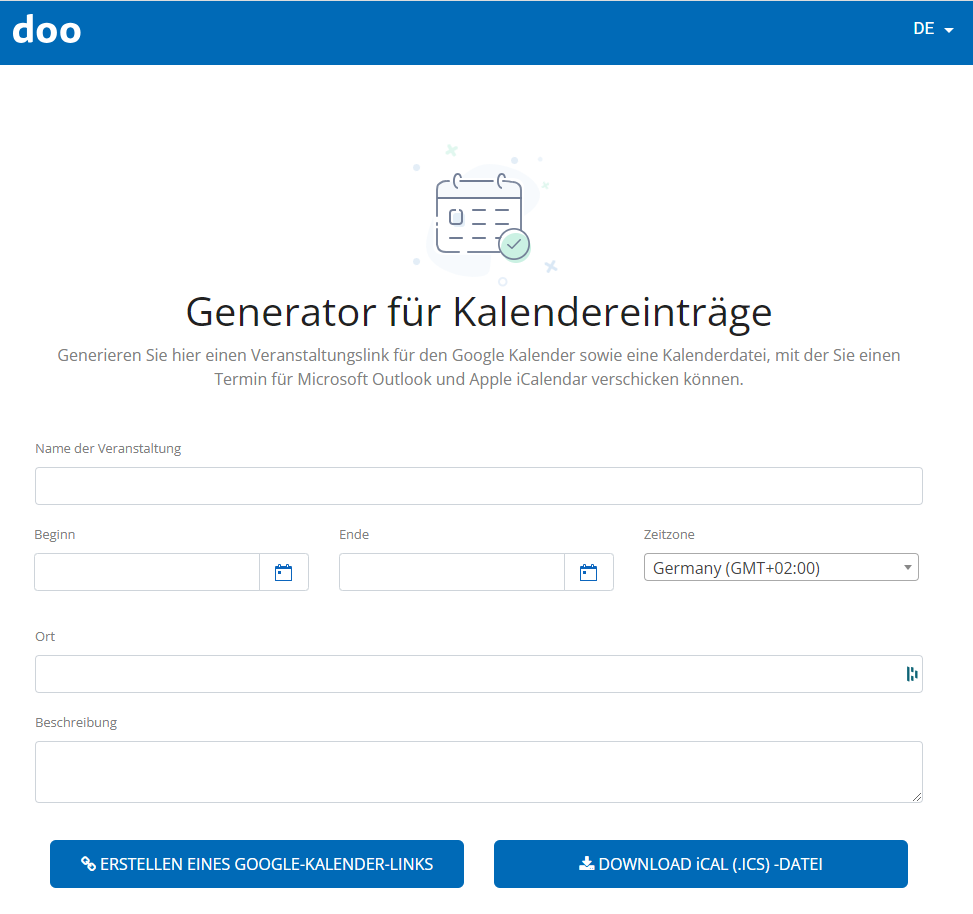
2. Kalendereinträge in Veranstaltungskommunikation integrieren
2.1. Buchungs-E-Mails
2.1.1. iCal-Datei anhängen
In den Einstellungen der E-Mail Inhalte Ihrer Veranstaltung können Sie für ausgewählte E-Mail-Arten festlegen, dass ein Kalendereintrag als iCal-Datei angehängt werden soll. So können Sie ihn z.B. an die Buchungsbestätigung sowie an die Veranstaltungserinnerung anhängen, damit Ihre Bucher sich Ihre Veranstaltung direkt in ihren Apple, Outlook oder Yahoo Kalender abspeichern können. Wie Sie diese Funktion aktivieren, erfahren Sie im Abschnitt 5. in diesem Artikel.
Die Daten für den Kalendereintrag wie Veranstaltungsname, Datum, Uhrzeit und Ort werden automatisch von den Veranstaltungsinformationen übernommen, die Sie bei Erstellung des Events eingegeben haben. Wenn Sie auch eine Beschreibung hinzufügen möchten, können Sie diese in das entsprechende Feld im ersten Schritt der Veranstaltungsbearbeitung eintragen. Alle Informationen dazu finden Sie in Abschnitt 6.3. in diesem Artikel.
2.1.2. Google Kalender Link integrieren
Wenn Sie auch den Nutzern von Google-Kalendern die Möglichkeit bieten möchten, sich Ihren Veranstaltungstermin abzuspeichern, können Sie einen entsprechenden Link in Ihre Buchungs-E-Mails einbauen. Erstellen Sie hierfür wie in Abschnitt 1.2. beschrieben einen Google-Kalender-Link und fügen ihn über die Einstellungen der E-Mail Inhalte bei den gewünschten E-Mail-Arten in den Text ein. Wie Sie den Text von Buchungs-E-Mails anpassen, erfahren Sie in diesem Artikel.
2.2. doo E-Mail-Nachrichten / Einladungen
Nutzer des doo E-Mail-Managers können die Kalendereinträge z.B. direkt mit der Einladungs-E-Mail verschicken.
In den Versandeinstellungen einer E-Mail-Nachricht können Sie festlegen, dass eine iCal-Datei als Anhang mitgeschickt werden soll. Alternativ oder zusätzlich können Sie auch Kalendereinträge in den E-Mail-Körper einbauen und so zum Beispiel einen Google Kalender Link als Button oder Verlinkung im Text einfügen oder einen Download-Button für die iCal-Datei hinzufügen, um Anhänge an der E-Mail zu vermeiden. Eine Anleitung, wie Sie eine E-Mail-Nachricht erstellen und welche Einstellungen Sie vornehmen können, erfahren Sie hier.
2.3. Veranstaltungswebseite
Zusätzlich zur E-Mail-Kommunikation können Sie Kalendereinträge auch in Ihre Veranstaltungswebseite einbauen, sodass Interessenten und Bucher sich den Termin aktiv abspeichern können. Egal ob Sie den doo Webseiten-Editor oder ein anderes CMS verwenden, erstellen Sie sich einfach die benötigte Dateien bzw. Links mithilfe des doo Generators für Kalendereinträge und integrieren Sie sie in Ihre Seite.
